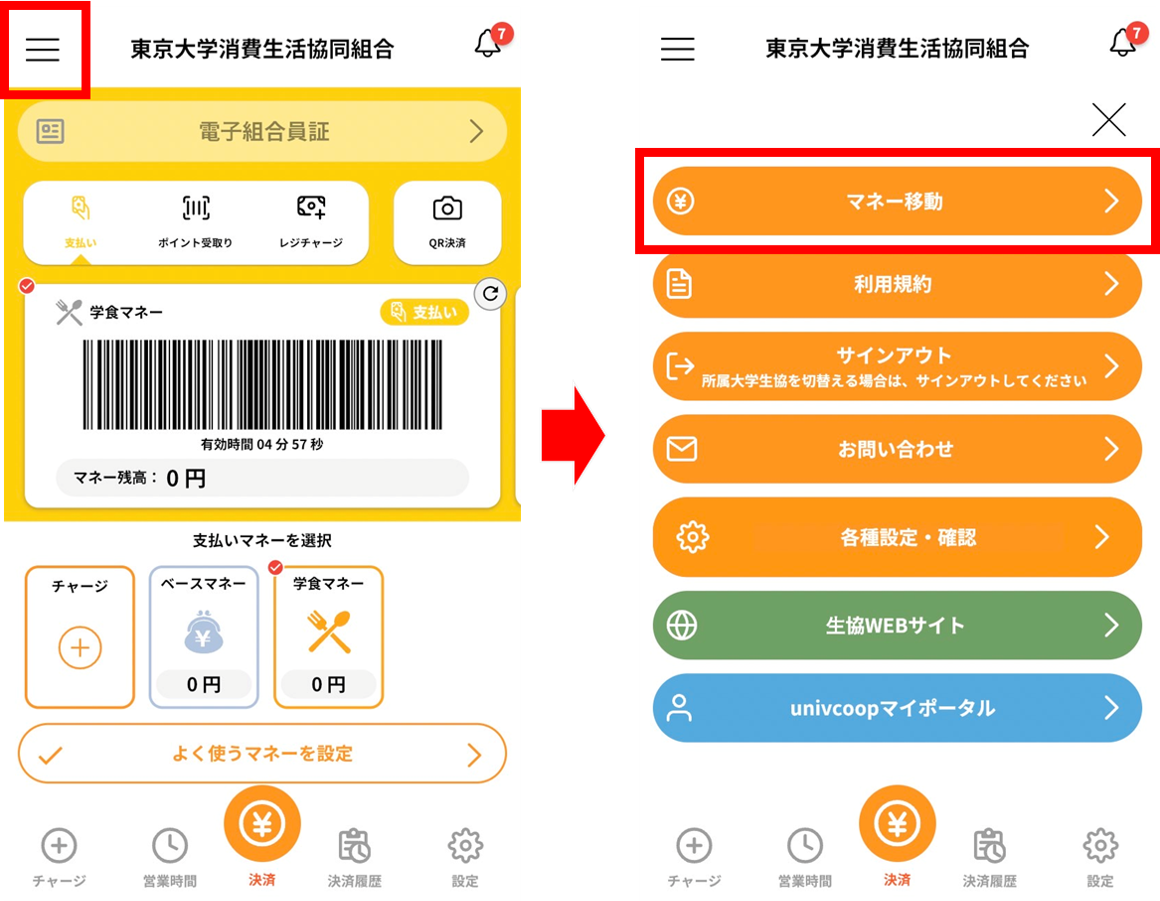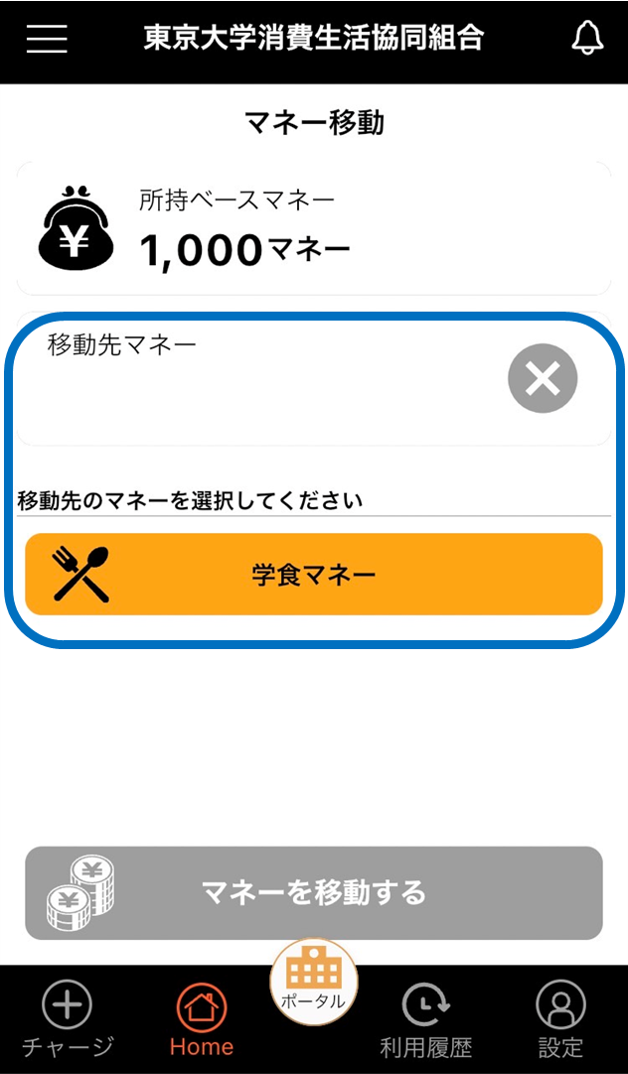- ホーム
- 大学生協アプリ・生協電子マネー
- 生協電子マネーのご利用方法に関して
生協電子マネーのご利用方法に関して
(最終更新日 2023.3.31)
こちらのページでは、学食マネーの利用準備・利用方法・追加入金方法・履歴確認方法をお知らせしています。
大学生協アプリ(公式)へのサインアップが終わっていない方は、下のボタンより手順をご確認ください。
生協電子マネーを使えるようにする
生協電子マネーは「pokepay」システムを利用します。
「pokepay」の登録①
サインイン時に登録しなかった方は、以下「決済」をタップし、pokrpay登録をしてください。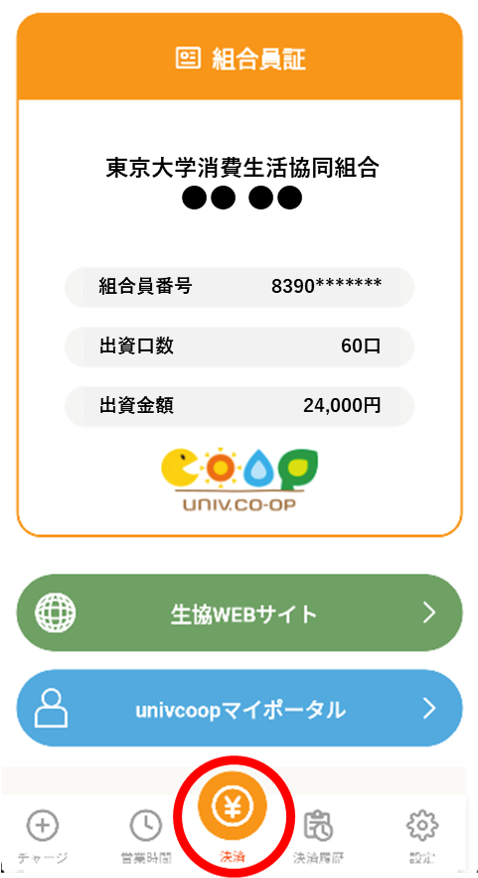
「pokepay」の登録②
pokepayの画面が開いたら、SMSが受信できる方は「携帯電話番号」を、それ以外の方は「メールアドレス」を入力してください。
入力後「ログイン・新規登録」をタップします。
※univcoopマイポータルと異なる電話番号/メールアドレスでも可能ですが、忘れないために同じもので設定されることをお薦めします。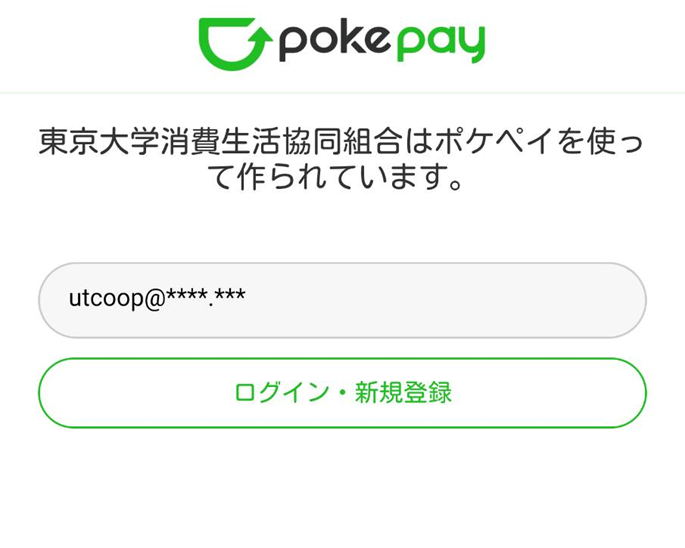
「pokepay」の登録③
②で入力した電話番号/メールアドレス宛に届いた認証コードを入力し、「ログイン」をタップします。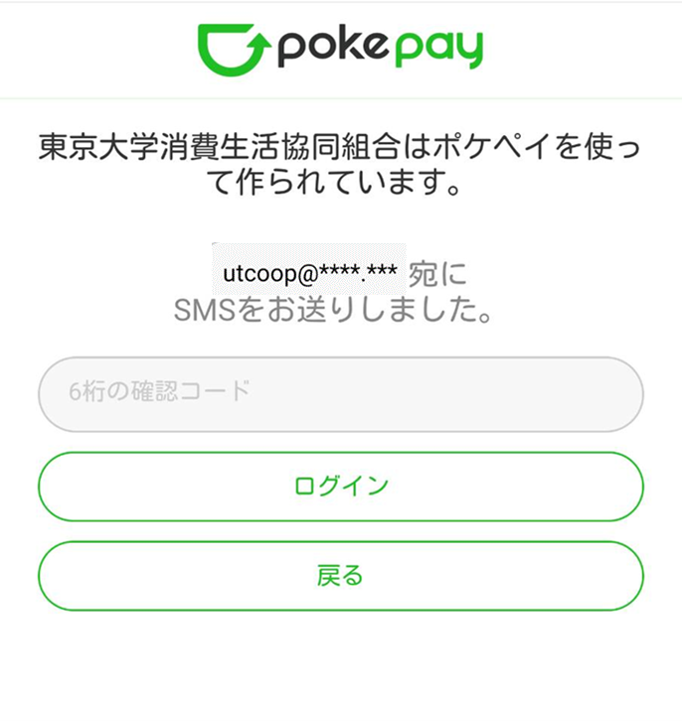
「pokepay」の登録④
アクセス許可が求められますので、「アクセスを許可する」をタップします。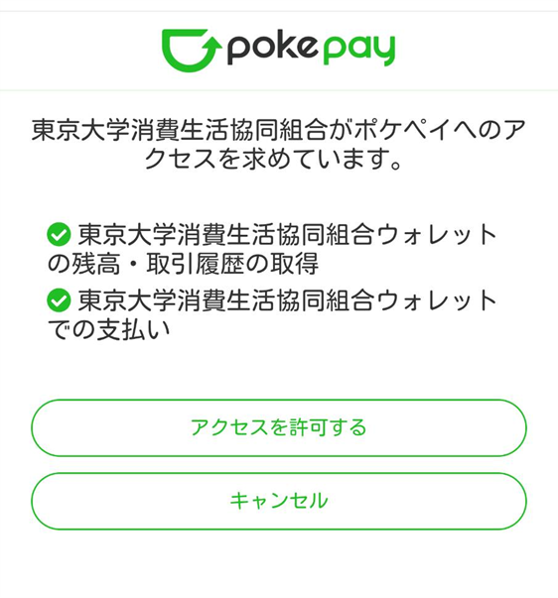
「pokepay」の登録完了
これで生協電子マネーを使用できるようになりました。
「よく使うマネーを設定」から「学食マネー」を設定してください。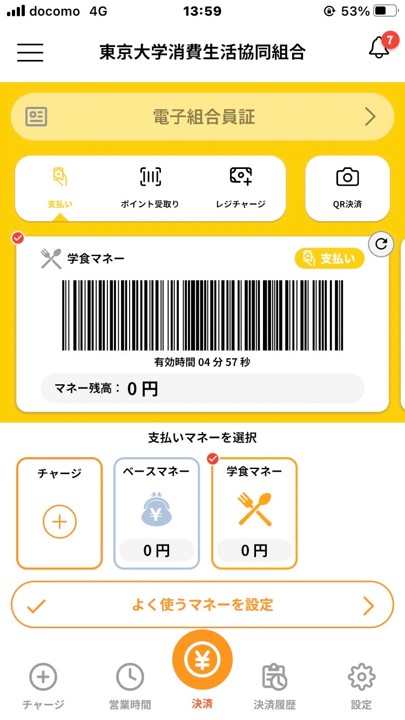
生協電子マネーを利用する
【お願い】レジをお待ちの間に、事前にスマホを取り出してアプリを立ち上げ、マネーコードをご準備ください。レジ係員に「学食マネー」「ベースマネー」のどちらで支払うかを伝えてください。
※購買での「学食マネー」は食品・飲料の決済のみご利用可能です。文具など他のものと合わせてのお支払いはできません。ご注意ください。
バーコードをスキャナーにかざす
表示されるバーコードをレジのスキャナーにかざしてください。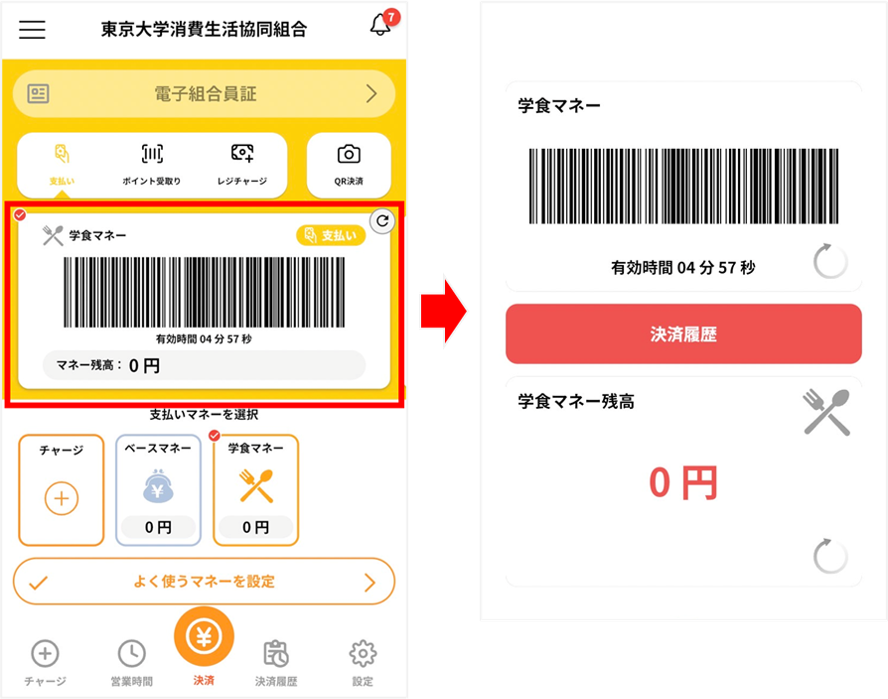
(食堂以外の店舗では、レジ店員が読み取ります)
追加入金する
追加入金方法は、①クレジットカード、②コンビニ払い、③チャージ機での現金チャージです。
現金用チャージ機を設置しました。設置場所は以下です。(10/31)
○本郷キャンパス…中央食堂
○駒場キャンパス…駒場購買部
「チャージ」をタップし、チャージ方法を選択します。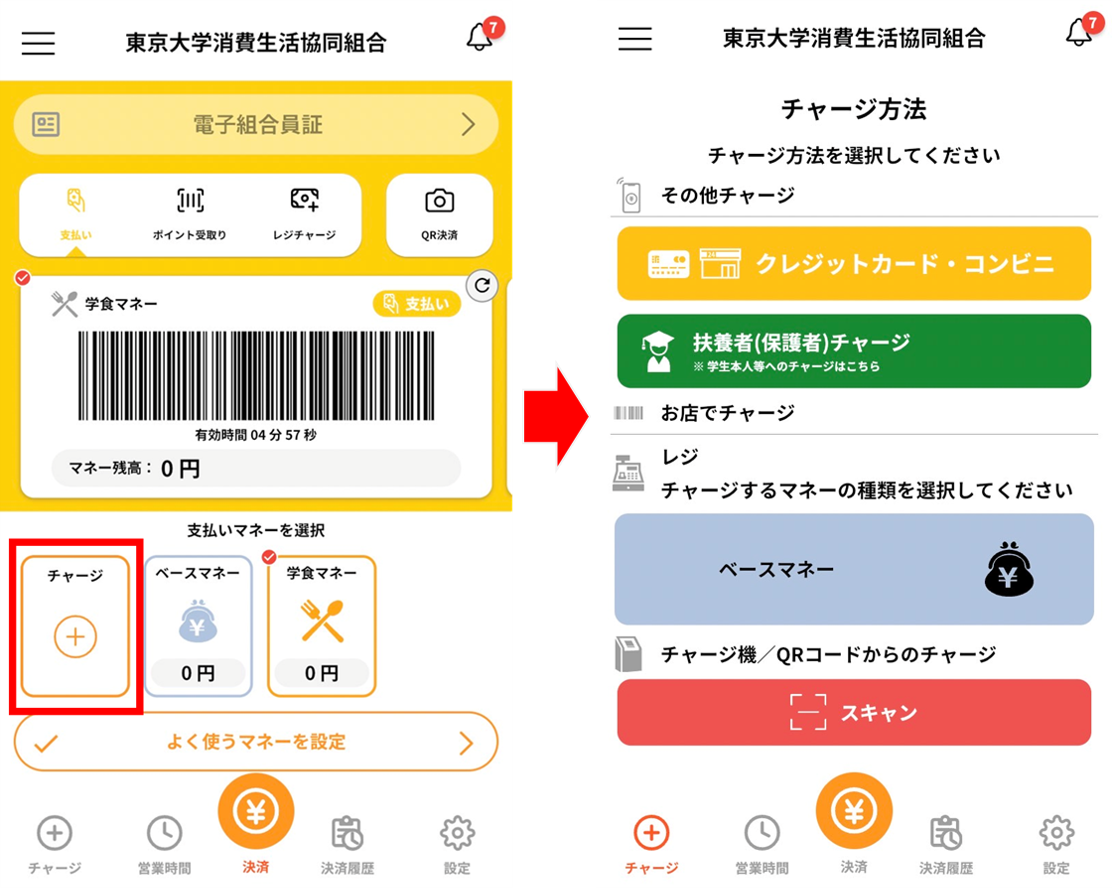
<現金チャージ機能場合>
チャージにお金を入れると取引が始まります。
「チャージ方法」選択画面で「スキャン」を選択し、表示されるリーダーで現金チャージ機のコードを読み取ってください。
※必ず、アプリ内から読み取りを行ってください。pokepayアプリで新規登録するとアプリの電子マネー決済が使えなくなります。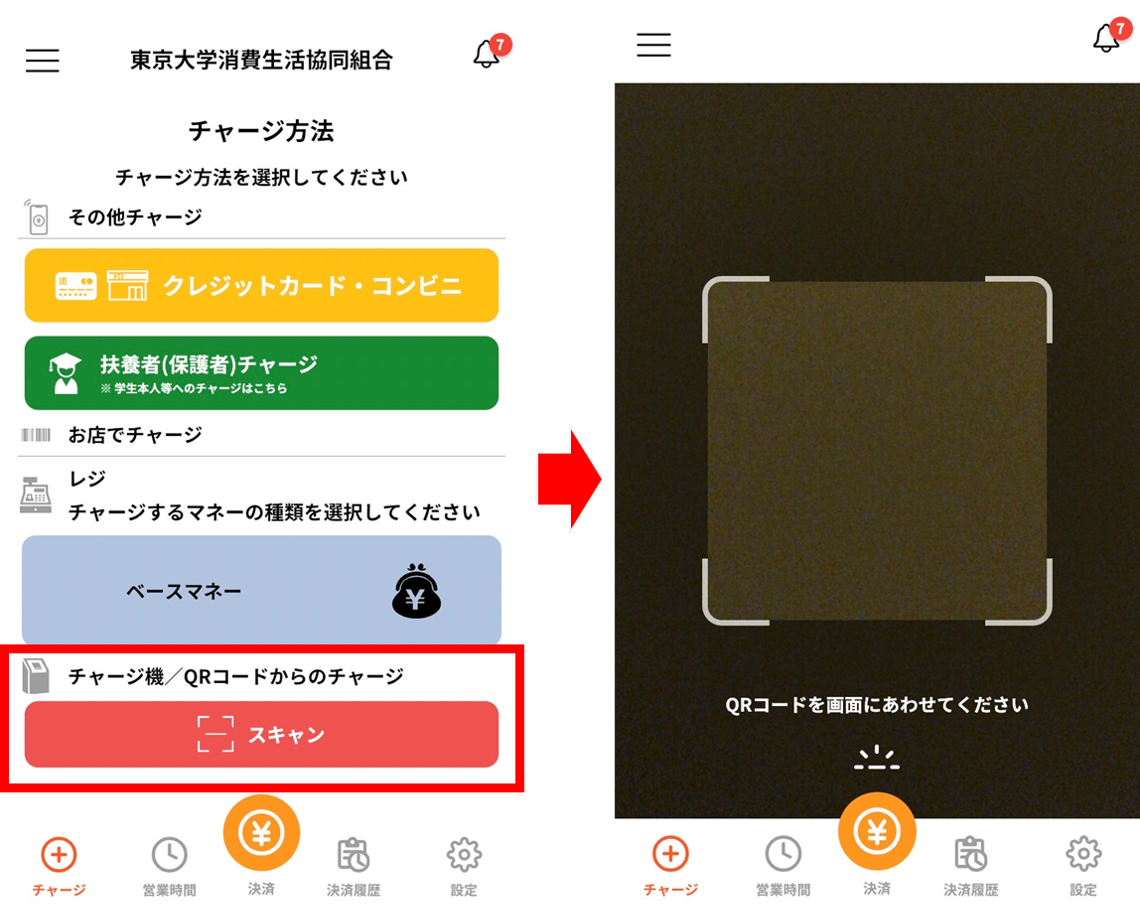
<クレジット・コンビニの場合>
チャージしたい金額を選択し、「クレジットカード」もしくは「コンビニ」を選択します。
※4,000円チャージしたい場合は「+1,000円」「+3,000円」をタップしてください。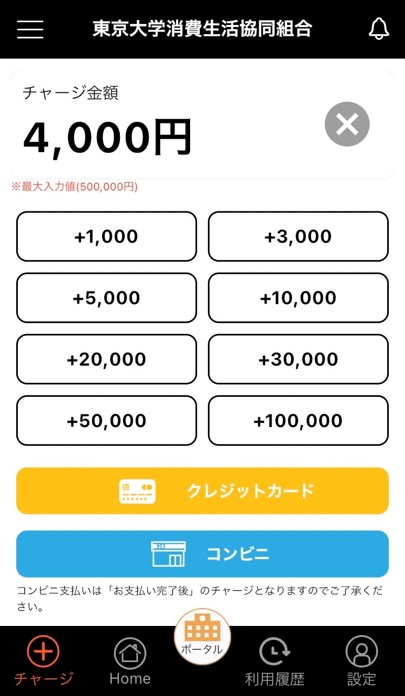
東大生協では「ベースマネー」「学食マネー」の2つのウォレットが表示されます。チャージ先を間違えないようにご注意ください。
その後は、画面に従って必要情報を入力してください。
※クレジットカードの場合は、購入後「完了メッセージ」が表示され、金額が反映されます。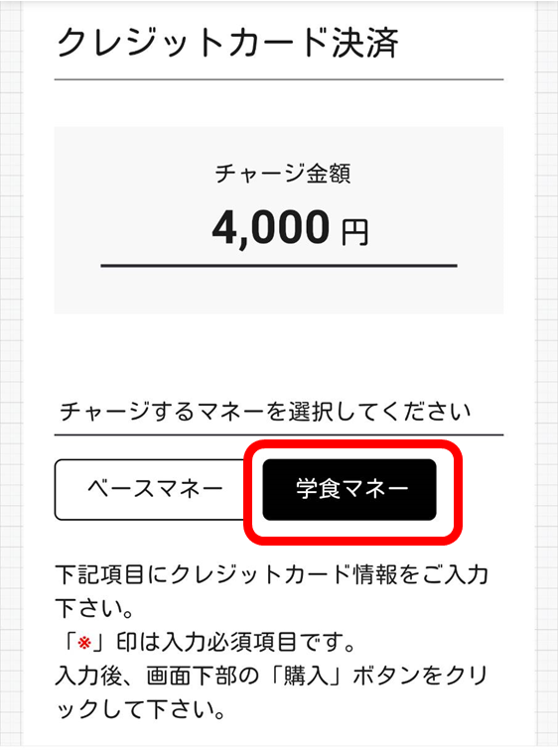
※コンビニの場合
チャージ先を選択し、必要情報を入力し「確定する」と、支払するコンビニ選択画面に移ります。各コンビニの支払方法を確認し、手順に従ってお支払いください。
※必要情報に入力したアドレス宛にも「【大学生協事業連合】コンビニチャージのお知らせ」というメールが届きますので、メール内のURKでも手続き方法の確認が可能です。
※金額の反映はお支払い完了後になります。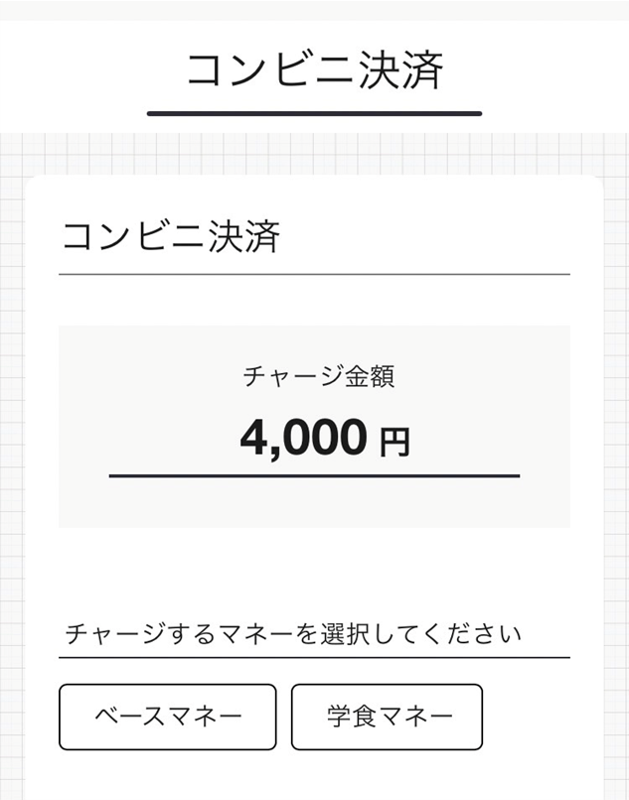
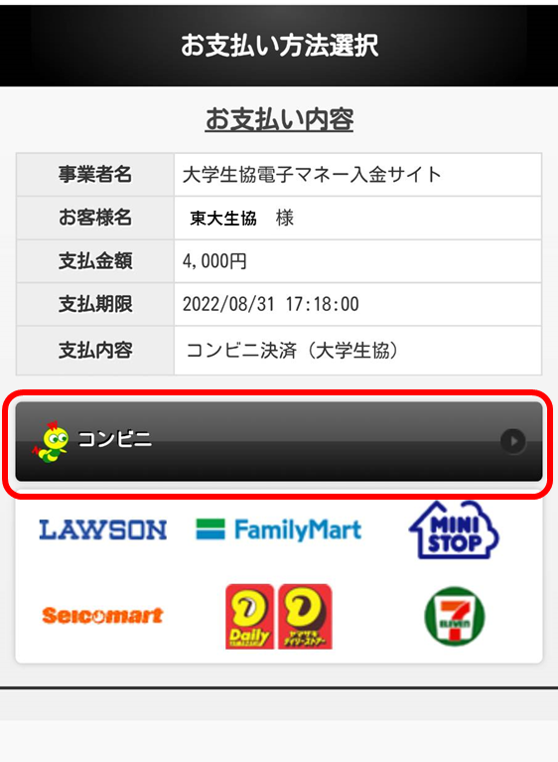
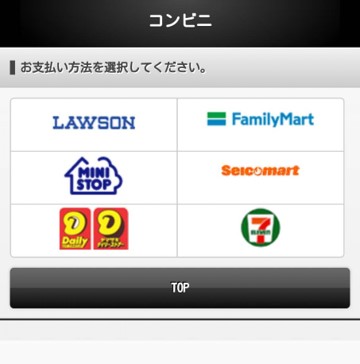
履歴を確認する
univcoopマイポータルより履歴の確認が可能です。
①左上のメニュー(三本線)から「univcoopマイポータル」をタップする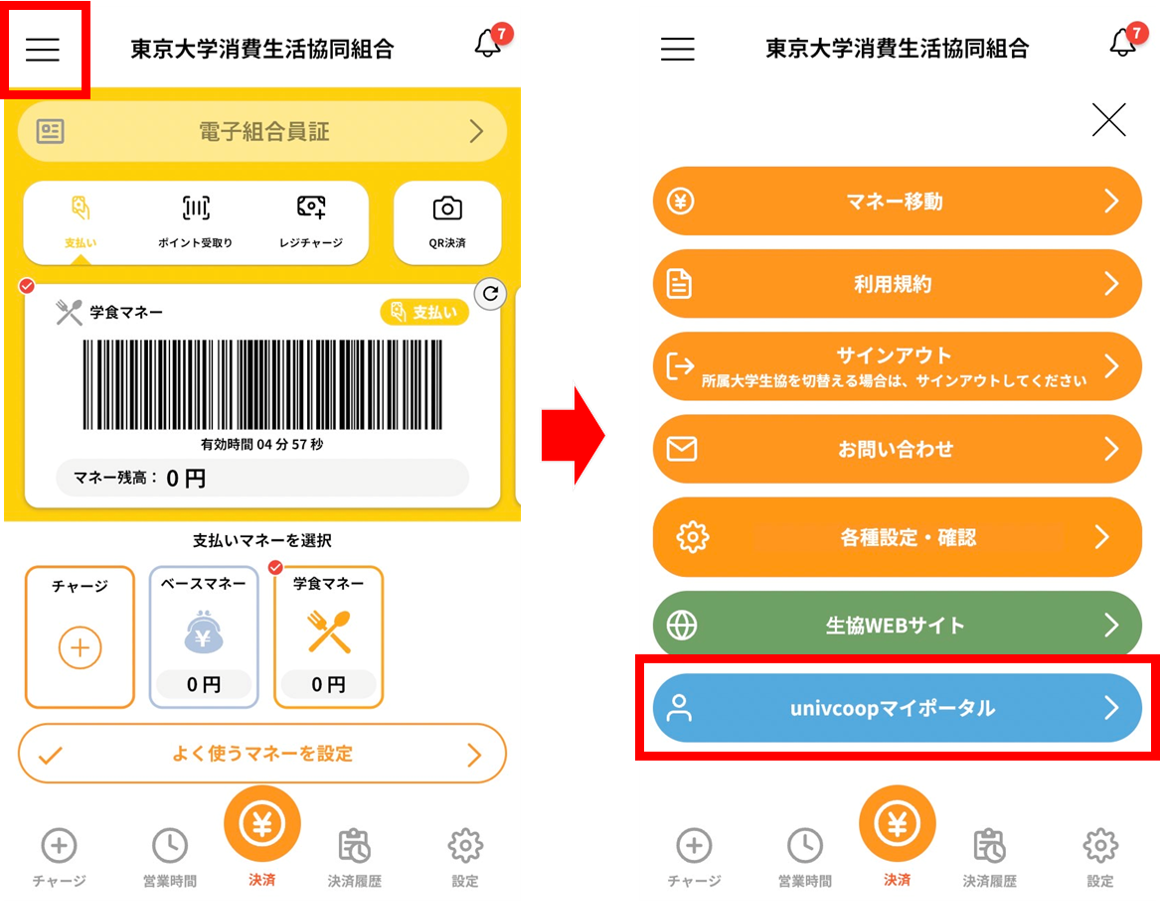
②メニューバー(スマホの方は右上の三本線)より「サインイン」をタップします。
設定したメールアドレスとパスワードを入力し、電話番号認証を受けてサインインしてください。
※セッションの有効期限は24時間となっています。最終利用の24時間後以降には再度サインインが必要になります。ご了承ください。
※画面のスクロールが大変多くなっておりますので、パソコンやタブレットでの閲覧をおすすめします。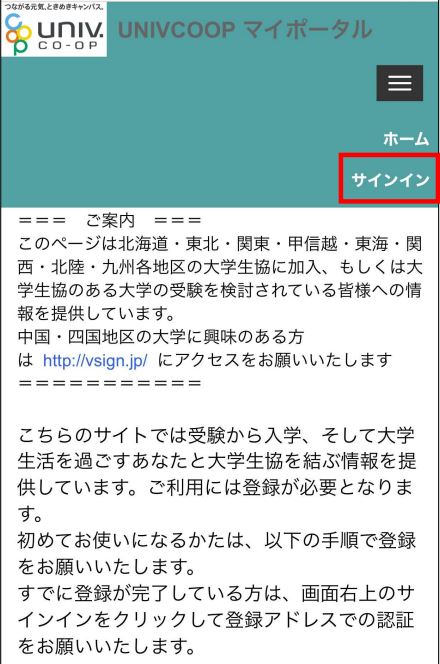
③サインイン後のページをスクロールすると食堂利用履歴が確認できます。
※月はタブで選択することができます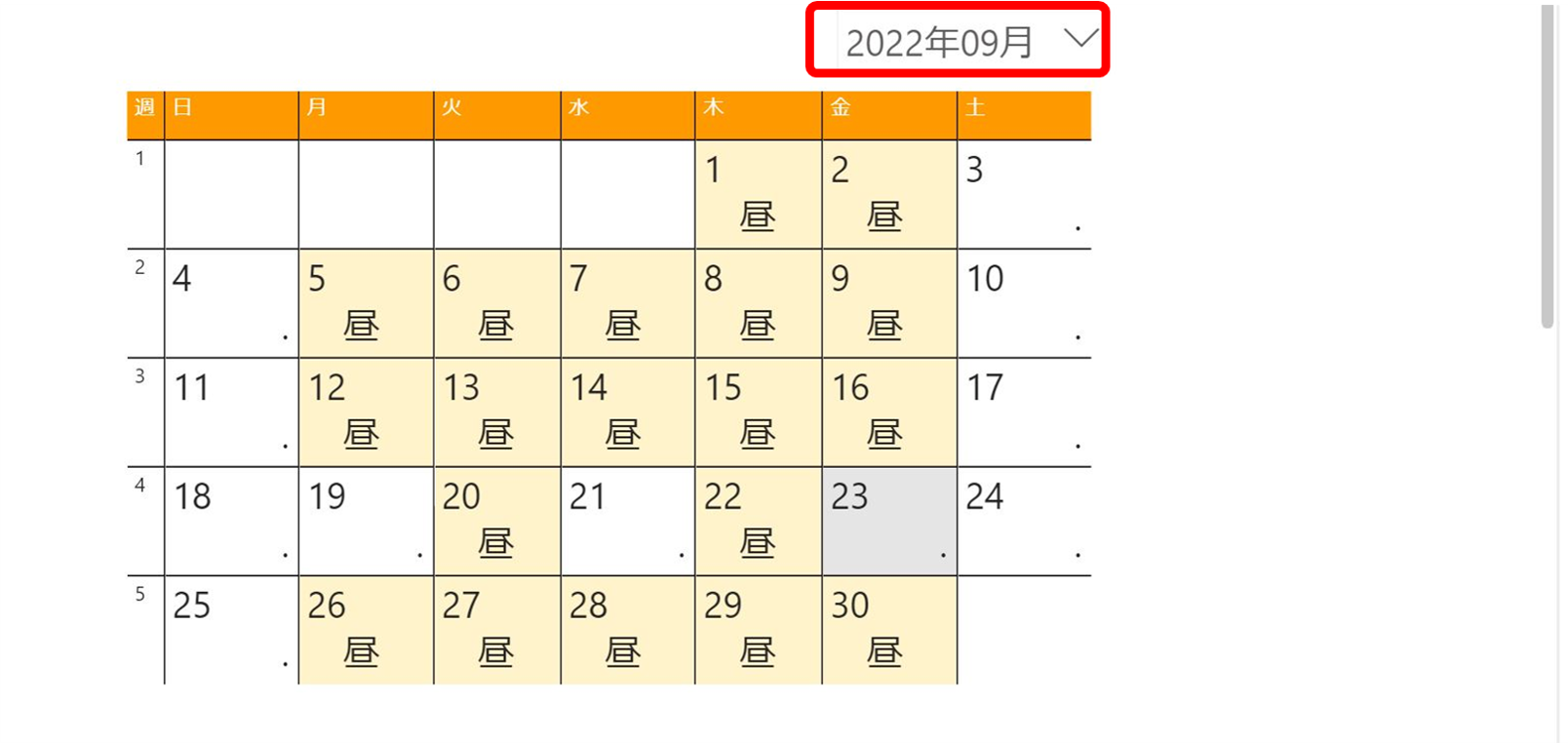
●画面を下にスクロールすると、月の利用回数や栄養価の平均が確認できます。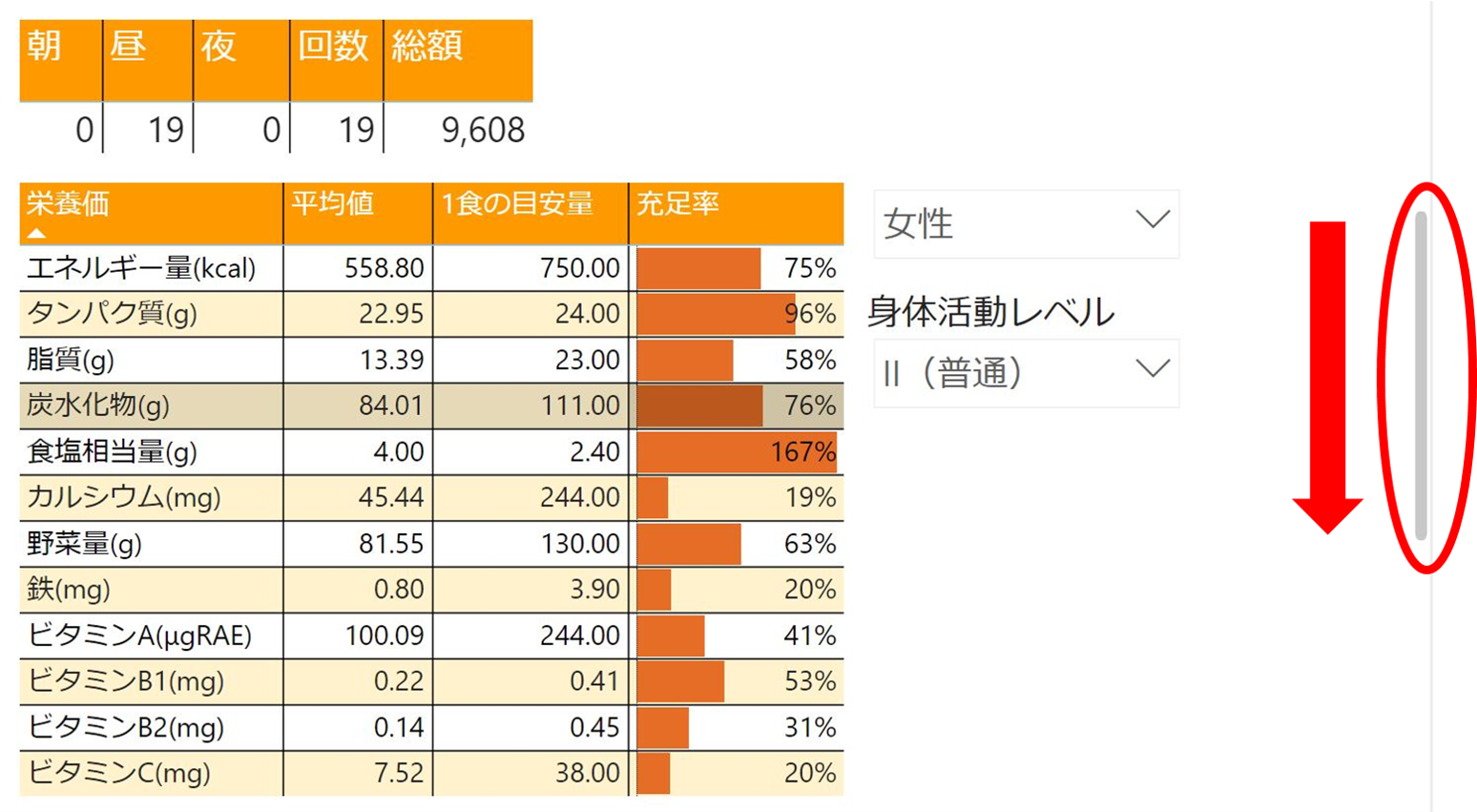
●さらにスクロールすると、日ごとの食事内容や金額、エネルギー等が確認できます。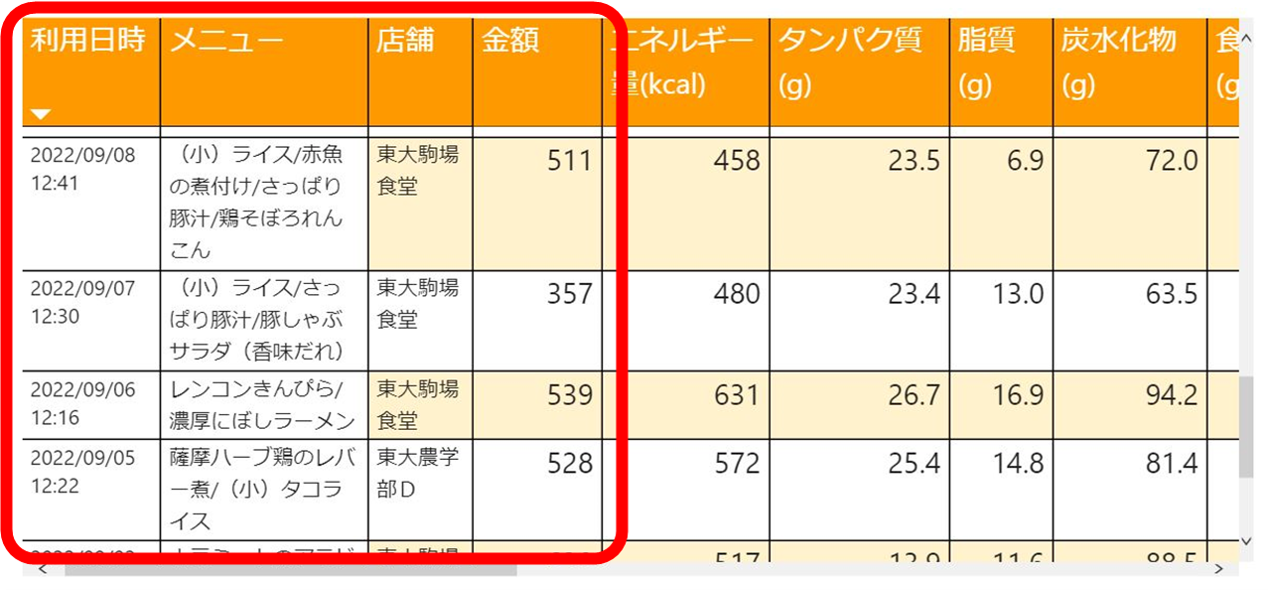
各種お問い合わせ
- アプリのログインエラーに関するお問い合わせ
アプリのサインアップ(ポータル登録)後、サインインの際に「ログインエラー」等が表示される場合は、以下のフォームよりお問い合わせください。
※アプリのサインアップには組合員情報として登録しているメールアドレスが必要です。異なるアドレスでサインアップされた場合は、正しいアドレスで再度お試しいただき、再度エラーになる場合にフォームで申請してください。
<アプリエラー申請フォーム>
https://text.univ.coop/wfm_utcoop/app_error_2
- 登録情報に関するお問い合わせ
アプリでサインアップ済のアドレスや認証電話番号を変更する場合は、以下のフォームよりお問い合わせください。
<アプリ登録アドレス・認証電話番号変更フォーム>
https://text.univ.coop/wfm_utcoop/app_update/
- その他お問い合わせ
端末等の事情によりアプリ・学食マネーをご利用いただけない方や、学食マネーの残高移行が確認できない方など、アプリのログインエラー以外のお問い合わせについては、組合員センターまでメールでお問い合わせください。
東京大学消費生活協同組合 組合員センタ―
Mail:sosen@mail.utcoop.or.jp
Q&A
Q. 「学食マネー」はどこで使えますか?
A. 食堂はもちろん、購買の食品・飲料のお支払いにもご利用いただけます。
※文具など、食品・飲料以外のものと合わせてのお支払いはできません。ご注意ください。
Q. 組合員センタ―/駒場事務室/中央食堂/農学部店窓口での入金はできますか?
A. 窓口での入金はできません。
入金はクレジットカード、コンビニ、現金チャージ機(11月以降予定)からお願いします。1月以降は、レジにて現金チャージが可能になる予定です。
Q. 保護者も履歴確認・追加入金ができますか?
A. ご入金は「組合員マイページ」より、食堂利用履歴の確認は「univcoopマイポータル」より可能です。
ご登録方法・ご利用方法は以下のページでご案内しています。
『生協電子マネー・保護者からのチャージに関するお知らせ』
Q. レシートの残額・栄養価表示はなくなったのでしょうか。
A. システム変更に伴い、レシートへの印字はなくなりました。
残額はアプリ画面でご確認ください。栄養価表示は「univcoopマイポータル」にサインインしてご確認ください。詳細はコチラ
Q. 住まいの特典で「学食パスチャージ券」を持っています。利用することは可能ですか?
A. 可能です。大学生協アプリ(公式)および「Pokepay」の登録を済ませて、本郷組合員センタ―/駒場住まいセンタ―にご来店ください。
※ベースマネーへのポイント付与となります。学食マネーと同じようにご利用いただけます。
Q. 「ベースマネー」とはなんですか?
A. 東大生協の全店舗でご利用いただける電子マネーです。
学内の食事に使用するマネーとして「学食マネー」を、学内で食事以外に使用するマネーとして「ベースマネー」をご利用ください。
決済方法は「学食マネー」と同様です。アイコンをタップし、マネーコードをスキャンして使用してください。
Q. 「ポイント」とはなんですか?
A. 店舗でのイベント等で付与され、お支払いの際にご利用いただけます。
※ポイントの失効を防ぐため、ベースマネーでお支払いされる場合は、ポイントから先に消費されますのでご注意ください。
ポイントサービスの展開については決まり次第お知らせいたします。
Q. マネーの移行はできますか?
A. 「ベースマネー」から「学食マネー」への移行のみ可能です。
①左上のメニュー(三本線)から「マネー移動」をタップします。
②移動先のマネー「学食マネー」を選択し、金額を入力します。
③最後に「マネーを移動する」をタップして完了です。